Übersicht der Module für Frachtführer
Wer kann diese Funktion nutzen? Für Frachtführer verfügbare Funktion (TFC – Trans For Carriers). |
Aus diesem Artikel erfahren Sie:
- welche Funktionen in jedem Modul der Trans.eu-Plattform verfügbar sind
- welches die Hauptmodule der Trans.eu-Plattform sind
Übersicht der Module
FRACHTEN - Dieses Modul enthält die folgenden Registerkarten:
- Hinzugefügt – alle von Ihrem Unternehmen veröffentlichten Frachtangebote (mit dem Status Warten auf Angebote) und unveröffentlichte Frachtentwürfe (mit dem Status Entwurf) werden hier aufgelistet.
- Angenommen– wenn Sie eine Fracht veröffentlicht haben, finden Sie hier alle Ihre Frachtangebote, die mit einer formellen Transaktion auf der Plattform endeten.
- Archiviert – wenn Sie eine Fracht veröffentlicht haben, finden Sie hier alle als archiviert markierten Frachten.
FRACHT SUCHEN – in diesem Modul finden Sie zu transportierende Frachten.
- Fracht suchen – in dieser Registerkarte können Sie nach Frachten an der Börse suchen. Filtern Sie die Angebote, die Sie interessieren, und fügen Sie neue Tabs mit Ihren eigenen Suchparametern hinzu.
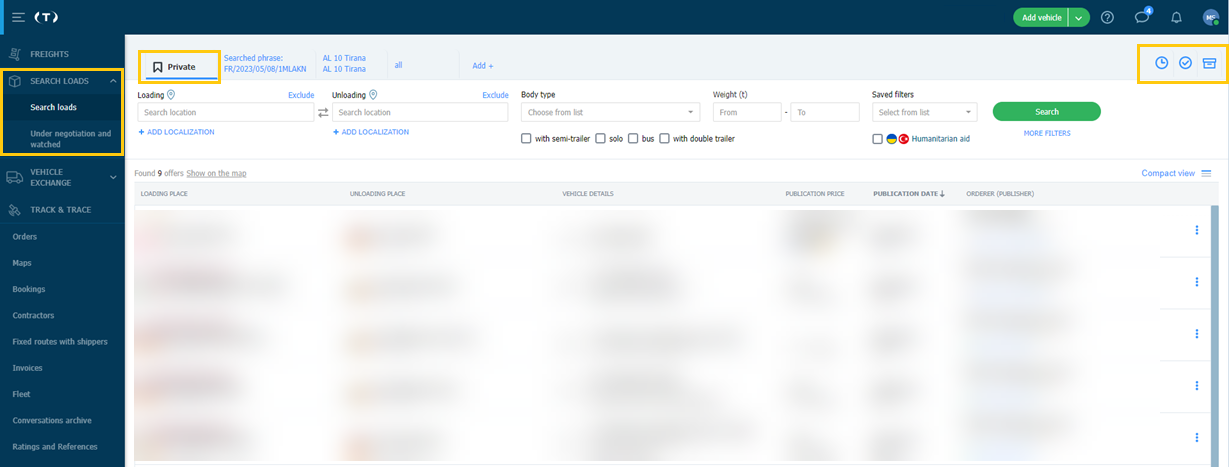
Drei Registerkarten auf der rechten Seite:
- In Verhandlung und unter Beobachtung- Hier finden Sie alle Angebote:
- die Sie verhandeln (mit mindestens einem übermittelten Preisvorschlag),
- die Sie im Messenger besprechen,
- die Sie zu Ihrer Beobachtungsliste hinzugefügt haben.
- Angenommen – diese Registerkarte wird mit anderen Mitarbeitern in Ihrem Unternehmen geteilt. Als Auftragnehmer finden Sie hier alle von Ihrem Unternehmen offiziell angenommenen Angebote.
- Archiviert – diese Registerkarte wird mit anderen Mitarbeitern in Ihrem Unternehmen geteilt. Es enthält folgende Angebote:
- diejenigen, bei denen die Verhandlung nicht erfolgreich war und die Veröffentlichungsfrist abgelaufen ist (der Entladetermin ist abgelaufen oder das Angebot wurde von der Börse genommen),
- Archiv der eingegangenen Frachten.
- Privat – hier finden Sie Angebote, die veröffentlicht wurden für:
- private Börse
- an Gruppen (Fracht von regulären Geschäftspartnern).
FAHRZEUGBÖRSE - In diesem Modul können Sie Ihr Fahrzeugangebot hinzufügen oder ein Fahrzeug finden, das Ihre Ladung transportieren wird.
- Fahrzeugbörse – unter der Registerkarte Alle gibt es eine Tabelle mit Fahrzeugangeboten, die regelmäßig aktualisiert wird. Sie können die für Sie interessanten Fahrzeuge filtern und neue Tabs mit Ihren eigenen Suchparametern hinzufügen.
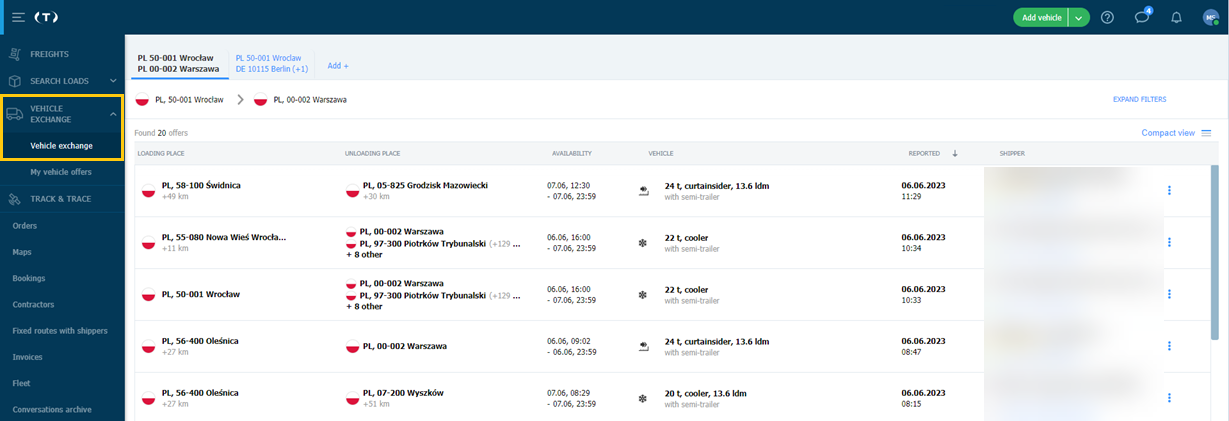
- Meine Fahrzeugangebote – In diesem Modul können Sie auf der Registerkarte Meine Angebote alle Angebote für verfügbare Fahrzeuge sehen, die von Ihrem Unternehmen eingereicht wurden. Die Registerkarte Archiv enthält eine detaillierte Historie der von Ihrem Unternehmen eingereichten Fahrzeuge.

GPS Monitoring – hier finden Sie die an Sie gesendeten Aufträge für die Sendungsverfolgung oder fügen selbst eine neue GPS-Verfolgung hinzu. Das Modul besteht aus den folgenden Registerkarten:
- Aktiv - hier finden Sie alle gestarteten GPS Monitoring-Aufgaben.
- Neu - diese Registerkarte enthält an Sie gesendete GPS Monitoring-Aufgaben, die akzeptiert oder abgelehnt werden können.
- Archiv - Hier finden Sie den Sendungsverlauf.

Aufträge - In diesem Modul können Sie unter der Registerkarte „Aktuell“ alle Transaktionen finden und verwalten, die Sie auf der Plattform abgeschlossen haben. Die Historie Ihrer Bestellungen finden Sie unter der Registerkarte Archiv.
Karten - Verwenden Sie dieses Modul, um Ihre Route zu planen, Kosten zu berechnen oder Verkehrsbeschränkungen auf einer bestimmten Route zu überprüfen. Sie können Angebote auch nach Route oder in der Nähe eines bestimmten Gebiets suchen.
Buchungen (Dock Scheduler) - in diesem Modul können Sie Zeitfenster (Buchungen) sowie Be- und Entladepläne verwalten. Es enthält die folgenden Registerkarten:
- Zeitfenster - Die Liste zeigt eine Zusammenfassung der zuvor vom Verlader erstellten Zeitfenster.
- Meine Buchungen - hier finden Sie die bereits gebuchten/durchgeführten Vorgänge.
- Zeitplan - dies ist der Zeitplan des Lagers, dem Sie Ihre Buchungen hinzufügen können.
Geschäftspartner – hier können Sie vertrauenswürdige Unternehmen zur Liste der Geschäftspartner hinzufügen und nach Informationen über ein bestimmtes Unternehmen suchen.
Feste Routen mit Verladern – in diesem Modul können Sie Ihre laufende Zusammenarbeit mit Verladern verwalten: Erhalten Sie Angebote für regelmäßige Bestellungen und prüfen Sie die Details der Angebote. In enthält die folgenden Registerkarten:
- Aktiv - hier erscheinen Ihre akzeptierten Angebote für festen Routen, wenn deren Gültigkeitsdauer begonnen hat.
- Ausstehend - hier finden Sie akzeptierte Angebote, deren Gültigkeitsdauer noch nicht begonnen hat.
- In Verhandlung - es enthält Angebote, die auf Ihre Annahme warten
- Archiv - Hier werden alle gelöschten festen Routen aufbewahrt
Fuhrpark - Hier können Sie Ihre Flotte hinzufügen und mit Telematik integrieren (um Zugriff auf die Historie von Fahrzeugrouten und überwachten Transportaufgaben zu haben) sowie Fahrzeugangebote hinzufügen.
Gesprächsarchiv - Hier können Sie nach einem archivierten Gespräch suchen und es in eine PDF-Datei exportieren.
Bewertungen und Referenzen – in diesem Modul können Sie den Auftragnehmer bewerten und sehen, welche Bewertungen Sie erhalten haben. Es enthält die folgenden Registerkarten:
- Bewertung ausstellen – hier können Sie den Geschäftspartner nach erbrachter Leistung bewerten.
- Um Bewertung bitten – alle Aufträge, die von Ihren Geschäftspartnern zur Bewertung anstehen, finden Sie hier. Unter dieser Registerkarte können Sie auch eine Bewertung anfordern, wenn der Geschäftspartner sie noch nicht abgegeben hat.
- Zusammenfassung der Bewertungen - hier können Sie die Bewertungen der Auftragnehmer sehen, mit denen Sie Geschäfte gemacht haben.
- Archiv - es enthält die Historie der Ratings und Transaktionen Ihres Unternehmens, für die die Bewertungs-Zeit abgelaufen ist.
- Referenzen - Auf dieser Registerkarte können Sie einem Auftragnehmer Referenzen geben und die erhaltenen Referenzen einsehen.
- Bitte um Referenzen - hier finden Sie Referenzanfragen, die Ihnen von anderen Unternehmen zugesandt wurden.
Trans.INFO - In diesem Modul finden Sie die neuesten Nachrichten aus der Welt des Transports und wichtige Informationen zu Gesetzesänderungen, die auf trans.info veröffentlicht wurden, sowie neue Funktionen auf der Plattform, die im Trans.eu-Blog geteilt werden.
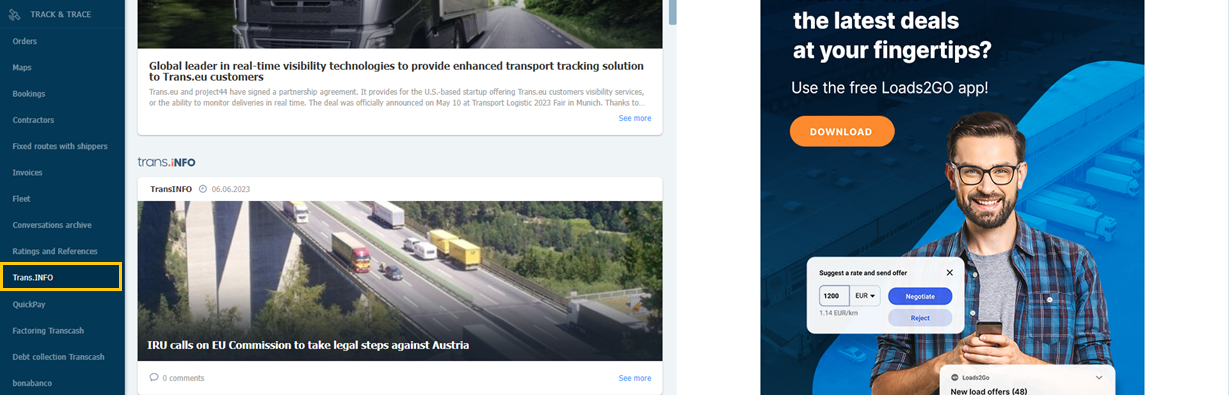
Inkasso Dienstleistungen Transcash- Dieses Modul leitet Sie auf die Website transcash.eu weiter, wo Sie Factoring beantragen oder Hilfe beim Inkasso erhalten können.

